درباره پخش کننده PotPlayer
PotPlayer یکی از محبوب ترین پخش کننده های صوتی و تصویری است که در ایران نیز طرفداران بسیاری دارد.
PotPlayer از پلیرهای رایگان و پرطرفدار با پشتیبانی از زبان فارسی است که طیف وسیعی از فرمتهای صوتی و تصویری را پشتیبانی میکند. PotPlayer حتی از KMPlayer بهتر عمل میکند و به خوبی از انواع زیرنویس ها پشتیبانی میکند.
این پخشکننده در مقایسه با KMPlayer از سرعت و پایداری بالاتری برخوردار بوده و کیفیت پخش بالاتری نیز دارد و در عین حال از همهی امکانات آن برخوردار است. نرم افزار PotPlayer دارای طراحی مدرنی می باشد و به سادگی قابل تنظیم میباشد از سایر ویژگی های نرم افزار می توان به وجود وب کم, پشتیبانی از دستگاه های تلویزیون آنالوگ و دیجیتال, پخش ویدئو بدون تیک,DXVA و پخش زنده ویدئوهای آنلاین اینترنتی اشاره کرد.
? توجه
منظور از کلید ترکیبی یعنی اینکه دو کلید مورد نظر رو هم زمان فشار بدید.
برای مثال Ctrl + >
یعنی کلید Ctrl را فشار دهید و نگه دارید و کلید > رو فشار دهید و دستتان را از رو کلید ها بردارید
آموزش
در زیر می توانید دو روش برای تنظیم زیرنویس یاد بگیرید.
روش اول
فیلم مورد نظر خود را با برنامه پات پلیر اجرا کرده و در یکی از صحنه های فیلم که زیرنویس هماهنگ نیست فیلم را متوقف کنید ، سپس بر روی صفحه اصلی برنامه کلیک راست کرده و اشاره گر موس را روی Subtitles نگه دارید. در لیست باز شده اشاره گر موس را بر روی Subtitle Sync نگه دارید. با این کار، لیست جدیدی شامل چندین گزینه برای هماهنگ کردن زیرنویس با فیلم نمایش داده می شود.
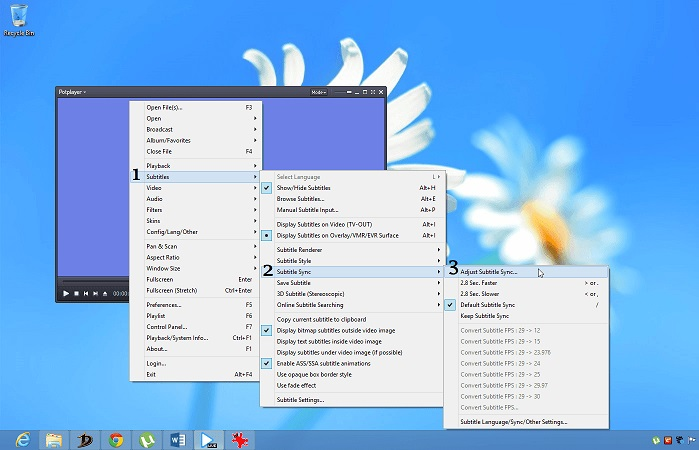
✅ اگر زیرنویس شما با فیلم زیاد فاصله دارد می توانید از گزینه های زیر استفاده کنید :
- برای هر بار جلو افتادن زیرنویس به اندازه 5 ثانیه از گزینه 5 Sec. Faster یا کلیدهای ترکیبی Ctrl + > استفاده کنید.
- برای هر بار عقب افتادن زیرنویس به اندازه 5 ثانیه از گزینه 5 Sec. Slower یا کلیدهای ترکیبی Ctrl + < استفاده کنید.
✅ برای تغییرات 50 ثانیه ای زیرنویس :
- برای 50 ثانیه جلو بردن زیرنویس از گزینه 50 Sec. Faster یا کلیدهای ترکیبی Alt + > استفاده کنید.
- برای 50 ثانیه عقب بردن زیرنویس از گزینه 50 Sec. Slower یا کلیدهای ترکیبیAlt + < استفاده کنید.
? توجه داشته باشید که مقدار جلو رفتن یا عقب رفتن زیرنویس با یک خط آبی رنگ در گوشه بالا سمت چپ نرم افزار نمایش داده می شود.
✅ Default Subtitle Sync تنظیم زیرنویس فیلم در پات پلیر را به حالت پیشفرض باز می گرداند و با گزینه Adjust Subtitle Sync زمان زیرنویس را به میزان دلخواه تغییر دهید.
روش دوم
1 - ابتدا ویدیوی خود که به همراه زیرنویس میباشد را باز کنید.
2 - ویدیو را دقیقا در همان جایی که میخواهید زیرنویس را از آن نقطه تنظیم کنید، متوقف کرده و کلیدهای ترکیبی Alt + E را فشار دهید؛ حالا شما با پنجرهای شبیه به تصویر زیر مشاهده می کنید:
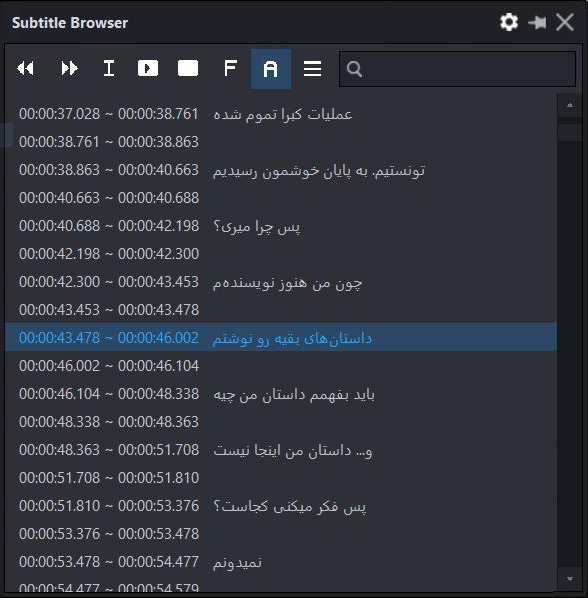
3 - در این پنجره، نوشتهای که میخواهید در این لحظهی متوقف شده از فیلم نمایش داده شود را انتخاب کرده و سپس از بالای پنجره، روی چهارمین آیکون کلیک کنید. (آیکونی که یک فلش به سمت راست دارد) در تصویر زیر می توانید مشاهده کنید.
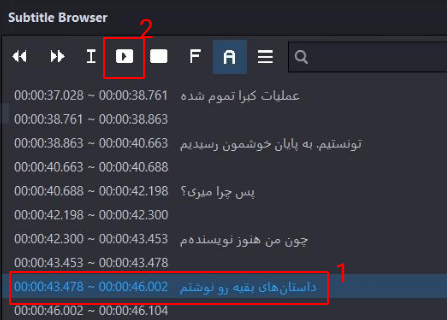
4 - تبریک ، زیرنویس شما با موفقیت تنظیم شد ، می توانید از فیلم لذت ببرید.
